Como fazer backup da biblioteca do iTunes copiando para o disco rígido externo
Existem várias maneiras de fazer backup da biblioteca do iTunes. Fazer o backup em um disco rígido externo é uma maneira segura de quando seu disco rígido interno trava, você ainda pode restaurar a partir do disco rígido externo. Para biblioteca de backup do iTunes para um disco rígido externo, você terá que fazer os 3 passos abaixo:
- Etapa 1: consolidar a biblioteca do iTunes
- Passo 2: Copie a pasta do iTunes para o disco rígido externo
- Etapa 3: restaurar o backup da biblioteca do iTunes
Dicas: Ainda quer um jeito mais fácil? Talvez você possa tentar usar o iAny Transfer, que permite fazer backup e restaurar a biblioteca do iTunes, bem como listas de reprodução com vários cliques.
Etapa 1: consolidar a biblioteca do iTunes
Este é um recurso do iTunes que garante quetodos os arquivos da sua biblioteca do iTunes são armazenados na mesma pasta. Quando você faz o backup da sua biblioteca, você estará movendo apenas uma pasta e não deixará acidentalmente para trás nenhum arquivo armazenado em outro local. Ao consolidar, você pode parar de se preocupar com isso.
- 1) Inicie o iTunes e vá para Edit -> Preferences onMac. (No Windows, vá para Editar -> Preferências). Em seguida, clique na guia Avançado. Marque a opção Manter a pasta de mídia do iTunes organizada e Copiar arquivos para a pasta de mídia do iTunes.
- 2) Escolha Arquivo -> Biblioteca -> Organizar Biblioteca se estiver usando o iTunes 9 ou posterior. Se você estiver usando o iTunes 7 ou o iTunes 8 para Mac, escolha Arquivo> Biblioteca e depois Consolidar biblioteca.
- 3) No menu Arquivo, marque Consolidar arquivos e clique em OK.
 Nota: A opção consolidar deixa o originalarquivos em seus locais atuais, assim esses arquivos ocuparão o dobro do espaço. Quando o backup terminar, você poderá excluir esses arquivos. Se você está procurando maneiras de limpar a biblioteca do iTunes, verifique o post Como limpar a biblioteca do iTunes.
Nota: A opção consolidar deixa o originalarquivos em seus locais atuais, assim esses arquivos ocuparão o dobro do espaço. Quando o backup terminar, você poderá excluir esses arquivos. Se você está procurando maneiras de limpar a biblioteca do iTunes, verifique o post Como limpar a biblioteca do iTunes. - 4) Os arquivos da biblioteca do iTunes estão na pasta iTunes. Encontre sua pasta do iTunes e copie-a para o seu disco rígido.
- 5) Depois que a pasta foi copiada, localize esta pasta no local onde a pasta do iTunes deve estar.
Passo 2: Copie a pasta do iTunes para o disco rígido externo
Antes de copiar a biblioteca do iTunes, conecte o disco rígido externo ao computador. Verifique se a unidade externa é grande o suficiente para armazenar toda a biblioteca do iTunes.
- 1) Quando a unidade aparecer no seu computador, inicie o iTunes.
- 2) Escolha iTunes> Preferências.
- 3) Clique em Avançado. A localização da pasta do iTunes será listada na caixa Local da pasta do iTunes Media.

- 4) Arraste a pasta do iTunes para o seu disco rígido externo. Isso pode demorar um pouco se você tiver muitos itens.
- 5) Quando a transferência estiver concluída, a sua biblioteca do iTunes será copiada para o seu disco rígido externo.
Etapa 3: restaurar o backup da biblioteca do iTunes
Em seguida, você pode parar o iTunes e restaurar a biblioteca do iTunes a partir do backup que você copiou para o disco rígido externo.
- 1) Localize o disco rígido externo que possui o backup da biblioteca do iTunes.
- 2) Arraste a pasta iTunes do seu disco externodirigir para qualquer localização no seu disco rígido interno. É recomendado que você escolha o local padrão para a pasta do iTunes, que varia em diferentes sistemas operacionais:
| Mac OS X: | / Users / username / Music / iTunes / |
|---|---|
| Windows XP | C: Documents and Settingsnome do usuárioMeus documentosMinhas músicasiTunes |
| Windows Vista | C: UsersusernameMusiciTunes |
| Windows 7 | C: UsersusernameMinha MusiciTunes |
| Windows 8 | C: UsersusernameMinha MusiciTunes |
- 3) Abra o iTunes enquanto mantém pressionada a tecla Option (Mac) ou a tecla Shift (Windows).
- 4) Na caixa de diálogo resultante, clique no botão Escolher Biblioteca e selecione a pasta do iTunes que você acabou de mover para o disco rígido interno.
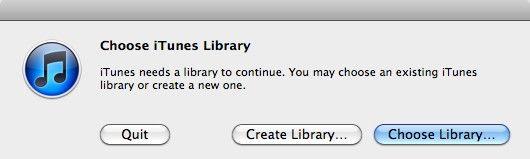
- 5) No Mac OS X, clique em Escolher; No Windows, clique em Abrir. Em seguida, escolha o arquivo da biblioteca do iTunes dentro.
Com tudo isso pronto, o iTunes será aberto e sua biblioteca do iTunes será restaurada.









